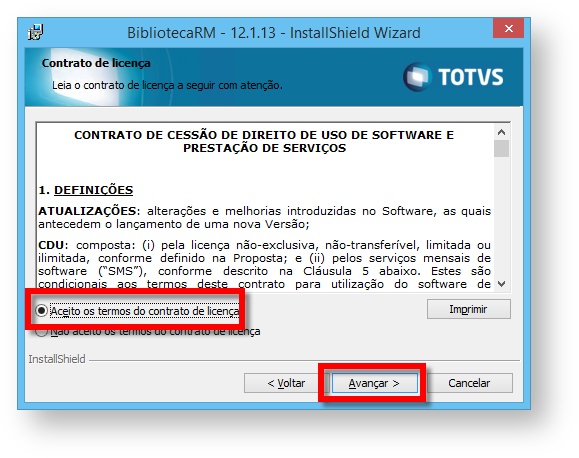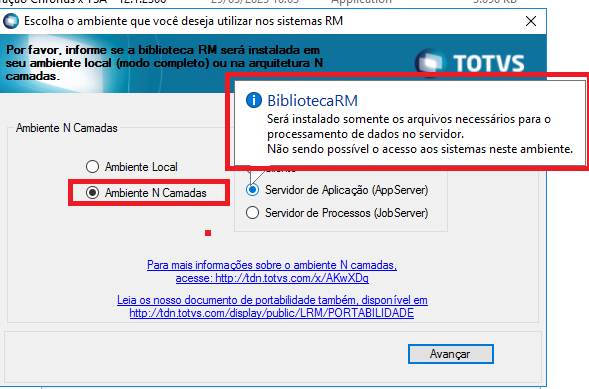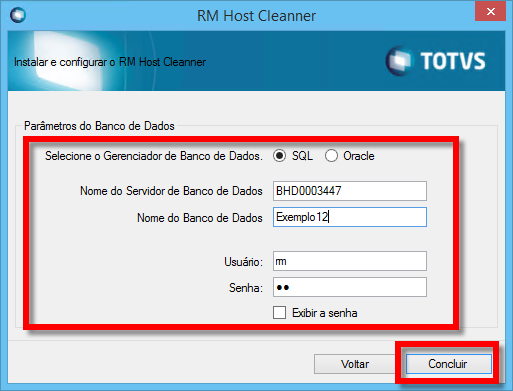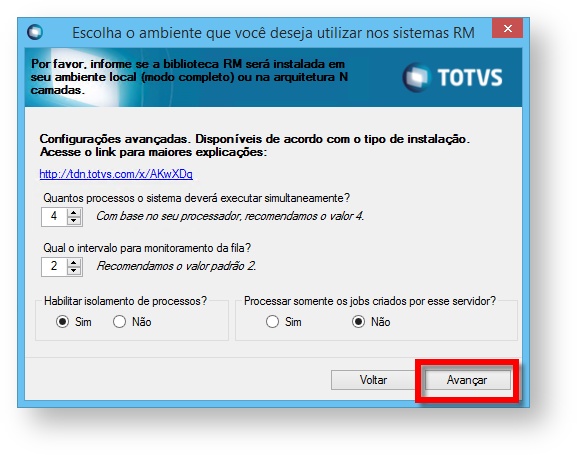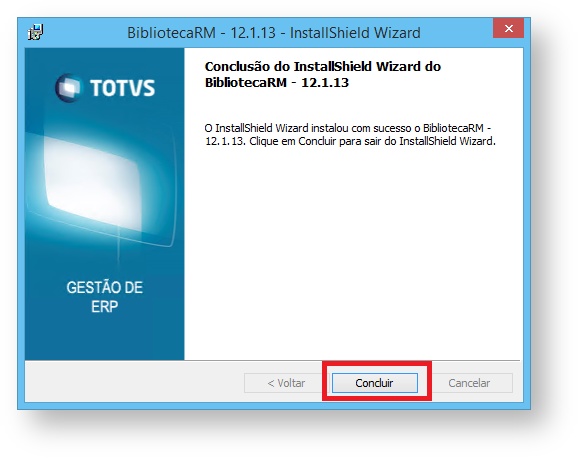Versões comparadas
Chave
- Esta linha foi adicionada.
- Esta linha foi removida.
- A formatação mudou.
Índice:
| Índice | ||
|---|---|---|
|
Objetivo:
O objetivo deste documento é trazer uma visão do que é e como funciona a Arquitetura N Camadas, e . De como configurar o ambiente em suas estações para correto funcionamento das aplicações neste cenário.
Introdução:
O que é a Arquitetura N Camadas:
Anteriormente, na Arquitetura Cliente‐Servidor, a camada cliente acessava diretamente a camada de Banco de Dados, além de todos os processos serem executados no cliente, tais como: abertura de formulários, acesso a dados, regras de validação, cálculos e relatórios entre outros.
Na Arquitetura N camadas, apesar da complexidade do ambiente, a divisão das tarefas em camadas possibilita maior distribuição do de processamento do sistema.
Cliente - Na camada cliente, temos apenas os formulários que serão abertos na execução do programa.Cliente
APP - Na camada cliente temos apenas os formulários que serão abertos na execução do programa Na camada aplicação, a execução da Regra de Negócio e Cálculos além de fazer a comunicação com a Camada de Banco de Dados.
JOB - Na camada Jobs fica por conta da , a execução dos processos e também faz a comunicação com a Camada de Banco de Dados.
O exemplo abaixo mostra como é a Abaixo exemplo da arquitetura em N camadas:

Servidor de Jobs:
O que é:
É um dos serviços que são executados pelo Host em background, na arquitetura N camadas, esse serviço é habilitado somente no servidor de Jobs. Ele é É responsável por executar os processos que são submetidos pelos aplicativos, que por sua vez entram em uma fila de execução (GJOBXEXECUCAO).
Como Funciona:
- GJOBX – Tabela onde são registrados os processos.
- GJOBXEXECUCAO – Tabela que controla a fila dos processos.
Separação entre JobServer e AppServer:
Como Fazeré Definido:
- Habilitar JobServer3Camadas habilitado em todos os configs;
- Desabilitar a A execução de Jobs tem de estar desabilitada no AppServer;
- Habilitar A execução de Jobs deve estar habilitada no JobServer;
- Apontar todos Todos os clientes apontados para o AppServer;
- Reiniciar os Hosts.
Vantagens:
- Aproveitamento de hardware.
- Isolamento para identificar problemas.
Veja mais sobre: Configuração do Jobserver na Linha RM e Gerenciamento de Alias
Instalação em N camadas:
Servidor de Aplicação:
Instalar Instale a Biblioteca RM no Servidor de Aplicação (no momento de instalação, selecionar ambiente 3 camadas e Server) selecione "Ambiente N camadas | Servidor de Aplicação (App Server)"). Ao selecionar Modo Server serão copiados para a pasta de instalação Servidor de Aplicação, somente os arquivos necessários para o processamento de informaçõesserão copiados nesta instalação , ou seja, arquivos necessários para a execução do Host. Nesta opção, só é possível acessar a MDI, não é possível executar os aplicativos separadamente.
Passo a Passo para instalação do RM em N camadas Servidor de Aplicação:
| Informações | |||||||||||||||||||||||||||||||||||||||||||||||||||||||||||||||||||||||||||||||||||||||
|---|---|---|---|---|---|---|---|---|---|---|---|---|---|---|---|---|---|---|---|---|---|---|---|---|---|---|---|---|---|---|---|---|---|---|---|---|---|---|---|---|---|---|---|---|---|---|---|---|---|---|---|---|---|---|---|---|---|---|---|---|---|---|---|---|---|---|---|---|---|---|---|---|---|---|---|---|---|---|---|---|---|---|---|---|---|---|---|
| |||||||||||||||||||||||||||||||||||||||||||||||||||||||||||||||||||||||||||||||||||||||
|
Servidor de Jobserver:
É responsável pela execução dos Jobs/Processos, e pela comunicação diretamente direta com o banco de dados.
Abaixo as configurações que diferenciam o Jobserver do AppServer:

Instalação Jobserver:
Passo a Passo para instalação do RM em N camadas Servidor JobServer::
| Informações |
|---|
Para instalar um servidor de Jobs Server, temos que seguir os mesmo passos de instalação de um servidor de Aplicação, e após concluirmos a instalação da Biblioteca RM, é necessário habilitar o processamento de Jobs no servidor.
| |||||||||||||||||||||||||||||||||||||||||||||||||||||||||||||||||||||||||||||||||
|
Existem duas formas de verificarmos se o processamento de Jobs está ativo Existem duas formas de habilitarmos o processamento de Jobs:
- Gerenciamento de Alias:
Para que o processo seja iniciado juntamento juntamente com o host, é necessário acessarmos acessar o gerenciamento de Alias e marcar verificar que a flag ("Habilitar processamento Processamento de Jobs)" estará marcada.
| Aviso | ||
|---|---|---|
| ||
Quando a configuração for feita pelo alias, o Host processará somente o Job da base onde a flag estiver marcada. |
Configurações do alias abaixo:

 Image Added
Image Added
 Image Removed
Image Removed
- Cockpit:
Podemos utilizar o Cockpit para iniciar o processamento de Jobs de forma manual.
Exemplo abaixo:

| Aviso | ||
|---|---|---|
| ||
Todos Todas as máquinas que estiverem executando um Host serão adicionadas ao Cockpit, nele é nele é possível identificar se as máquinas estão ou não executando processos e se estão processando somente Jobs locais ou não. |
Servidor Client:
Na camada cliente temos apenas os formulários que serão abertos na execução do programa. Ao instalar a Biblioteca RM em cada Cliente (no momento de instalação, selecionar ambiente 3 camadas e Client). Após esse passo "Ambiente N Camadas | Client") será necessário informar o servidor de aplicação e porta de comunicação (Padrão 8050).
Ao selecionar o modo Client serão copiados para a pasta de instalação somente os arquivos necessários para execução dos sistemas. O sistema será configurado para direcionar todo o processamento de dados para o servidor de aplicação, ou seja, o processamento de dados será realizado na máquina em que a Biblioteca for instalada , selecionando a na opção Modo App Server.
Passo a Passo para instalação do RM em N camadas Servidor Client:
| Informações | ||||||||||||||||||||||||||||||||||||||||||||||||||
|---|---|---|---|---|---|---|---|---|---|---|---|---|---|---|---|---|---|---|---|---|---|---|---|---|---|---|---|---|---|---|---|---|---|---|---|---|---|---|---|---|---|---|---|---|---|---|---|---|---|---|
| ||||||||||||||||||||||||||||||||||||||||||||||||||
|
Alias.dat:
As configurações do RM.AliasManager.exe, são armazenadas no arquivo Alias.dat.

| Aviso | ||
|---|---|---|
| ||
Caso não exista o arquivo “aliasAlias.dat”, ou não haver um alias para o banco de dados em questão, essa configuração será criada automaticamente assim que qualquer tela de processos é for aberta, tornando essa questão esse processos transparente para o usuário. |
Balanceamento Nativo:
- Balanceamento Nativo:
Configuração para um cliente utilizar dois servidores de APP, fazendo com que seja distribuindo a carga entre eles e melhorando . Melhorando a performance do sistema.
Exemplo abaixo de como será o funcionamento do sistema:
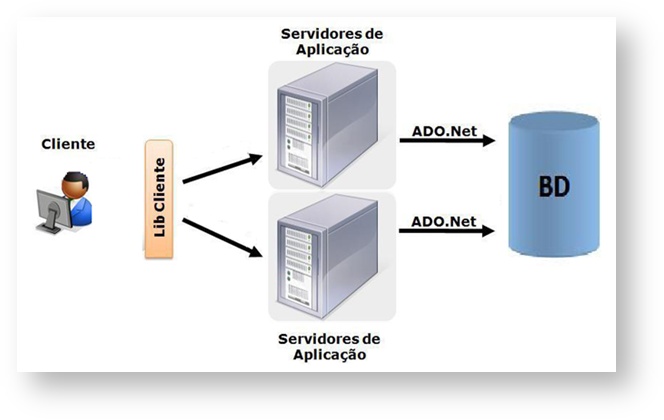
| Aviso | ||
|---|---|---|
| ||
Nesse cenário o sistema fará o balanceamento por requisição, alternando as requisições entre os servidores. |
- Como Configurar:
A máquina cliente será apontada para dois ou mais servidores de aplicação. No essa configuração pode ser realizada durante a instalação da Biblioteca RM em modo client ou através do arquivo ".config" do aplicativo (exemplo: C:\totvs\CorporeRM\RM.Net.exe.config), é necessário inserir inserindo as tags "PORT" e "HOST" apontando para o outro servidor.
Exemplo abaixo:

| Aviso | ||
|---|---|---|
| ||
Lembrando que poderá haver mais de dois servidores de aplicação. Neste caso, é necessário continuar identificando as tags. Exemplos: Host2, Host3, Port2 e Port3. |
Isolamento de Processo:
- JobRunner:
O isolamento de processo consiste em habilitar o RM.Host.JobRunner para execução das threads/processos realizados pelos usuários. Dessa forma garantimos que o serviço do Host mantenha-se estável e dedicado somente à abertura de telas e realizações de alguns cálculos de regras de negócio dos aplicativos.
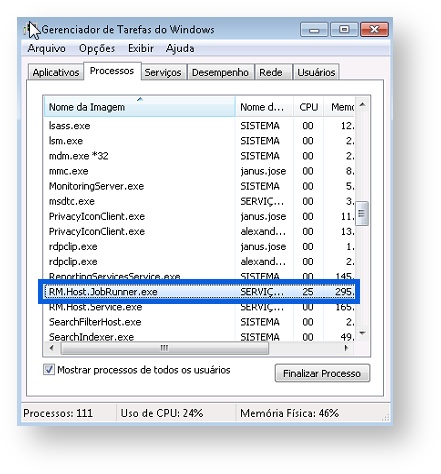
- Habilitação do Isolamento de Processo:
Para habilitarmos o O isolamento de processo é necessário a inclusão de 2 tags no arquivo pode ser habilitado durante a instalação da Biblioteca Rm em modo "JobServer" ao marcar a opção "Habilitar Isolamento de Processo" (5º passo da instalação como JobServer) ou incluindo as seguintes tags nos arquivos de configuração do Host (RM.Host.Service.exe.config ou RM.Host.exe.config) são eles:
- ENABLEPROCESSISOLATION
- ISOLATEPROCESS
Exemplo abaixo de um arquivo de configuração do host com o isolamento de processo habilitado:

Afinidade de Processo:
É possível através do Cockpit, definir que um servidor de Job terá uma afinidade de processo, ou seja, ele será responsável pela execução de determinados processos de forma exclusiva, além dos demais processos. . Se configurada a afinidade, o job server só executará Jobs que respeitam essa afinidade.
Exemplo:
- Definir que o servidor 1 de Job será responsável pela execução do processo de "Executar Relatório", além dos demais processos.
- Dessa forma, o servidor 2 de Job executará todos os processos exceto o de "Executar Relatório".
Exemplo desta configuração na imagem abaixo:

Configurações:
Configurações Gerais:
Para garantir o correto funcionamento do sistema em um ambiente N camadas, os arquivos de configurações devem ser configurados respeitando as orientações a seguir.
Aliaspath:
Definir Define um único alias.dat para ser utilizado por todos os Servidores de aplicação do ambiente. Para uso, para isso, deve-se adicionar a Tag "Aliaspath" nos arquivos "RM.AliasManager.exe.config", "RM.Host.exe.config" e "RM.Host.Service.exe.config".
Exemplo: <add key=“Aliaspath” value=“\\Servidor\Pasta” />
| Aviso | ||
|---|---|---|
| ||
Como a configuração dos Alias no Servidor de APP é diferente do Servidor de Jobs, deve-se utilizar um Alias para os servidores o(s) servidor(es) de Jobs e outro para os servidores de APP. |
FileServerPath:
Definir Como anteriormente explicado durante os passos da instalação em modo Server (Job e APP) está tag define um único diretório para geração e leitura de arquivos temporários, assim todos os Hosts do ambiente irão gerar os arquivo arquivos somente nesse neste diretório. Desta forma, em ambientes que trabalham em Em ambientes N camadas, de-se adicionar a Tag "FileServerPath" deve estar presente nos arquivos ( RM.Host.exe.config ou RM.host.Service.exe.config ) de todos os servidores de APP e Job.
Exemplo: <add key=“FileServerPath” value=“\\Servidor\Pasta” />
LogPath:
Defini o Define o caminho onde serão gerados os logs log's do sistema.
Exemplo: <add key=“LogPath” value=“\\Servidor\Pasta” />
- LOCALIZATIONLANGUAGE:
A Tag LOCALIZATIONLANGUAGE determina em Determina qual linguagem o sistema irá funcionar , habilitar essa Tag evita que o RM valide qual a independente da linguagem em que sistema operacional esta configurado.
Exemplo: <add key=“LOCALIZATIONLANGUAGE” value “pt-BR” />
- ENABLECOMPRESSION:
Habilita a compressão de dados para melhorar o desempenho da de rede, contudo o custo para compactação e descompactação dos dados em redes Gigabits.
Exemplo: <add key=“ENABLECOMPRESSION” value “true” />
, pode ser superior a transferências sem a compactação.
Veja mais sobre a compressão de dados em: Configurando a compressão de dados
Configurações Bases Oracle:
Visando melhorar a performance de acesso em bancos Oracle, existe um cache para armazenagem de armazenar dados do schema da base de dados. Este cache se faz é necessário pois o "GetSchema" no Oracle tem um alto custo bastante caro. Para a Para correta utilização do mesmo, deve-se parametrizar o Config do Host da seguinte forma:
UseDbSchemaCache:
Indica se o sistema guardará em cache os esquemas obtidos pelas consultas.
Exemplo: <add key="UseDbSchemaCache" value="true" />
DbSchemaCacheMaxSize:
Define a quantidade de schemas que serão guardados em cache.
<add key="DBSchemaCacheMaxSize" value=“5000"/>
| Aviso | ||
|---|---|---|
| ||
Apesar do valor default ser 100, o valor ideal de acordo com testes já realizados é 4000. Este valor deve ser utilizado com bastante critério, visto que, se o mesmo for muito grande, pode-se comprometer a performance do banco |
Principais Tabelas:
GJOBSERVER:
- Quantos Jobs estão sendo executados no momento.
- Quantos Jobs são executados simultaneamente pelo Host.
- Qual o intervalo de leitura da fila de processos.
- Qual é o servidor que distribui os processos.
GJOBX
- Nome do processo - Definido no Wizard.
- O processo é recorrente.
- Parâmetros do processo.
- Usuário que criou o Job.
GJOBXEXECUCAO
- Controla a fila
- Armazena o históricos de todos os processos.
Tabelas relacionadas a fila de processos
- GRELBATCH
- GJOBLOG
- GJOBXLOG
- GJOBXEXECUCAO
- GJOBXEXECUCAOHST (A partir da versão 12.1.31 - Veja em: Melhorias no funcionamento do Job)
- GJOBX
Tabela relacionada ao log de auditoria.
- ZLOG
Tabela relacionada ao Histórico de Cubo .Net.
- QCUBODATA
| Aviso | ||
|---|---|---|
| ||
Essas tabelas armazenam grande número de informações e por isso devemos executar o processo de manutenção. |
Veja também: RM.Host.Cleanner |
| Informações | |||||||||||||||
|---|---|---|---|---|---|---|---|---|---|---|---|---|---|---|---|
| |||||||||||||||
|
| Informações | |||||||||||||||
|---|---|---|---|---|---|---|---|---|---|---|---|---|---|---|---|
| |||||||||||||||
|